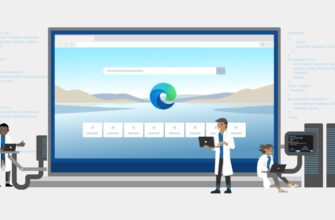Доброго времени суток, дорогие читатели. Вы наверняка знаете, что в одном из прошлых обновлений Windows 10, microsoft решили повысить производительность системы тем, что добавили функцию автозапуска в браузер Microsoft Edge. С одной стороны – это действительно помогло, но только не тем, кто не пользуется этим браузером. У таких людей нагрузка на систему лишь возросла. Поэтому в этой статье мы научим вас отключать автозапуск браузера Edge.
Итак, изначально вам нужно зайти в пуск и найти там команду «выполнить». У вас откроется окно со строкой, в которой вы должны вписать команду «gрedit.msc».

В открывшейся странице вам нужно будет перейти по следующему адресу:
Конфигурация компьютера/административные шаблоны/компоненты Windows/Microsoft Edge.
Тут, в правой части экрана, найдите функцию «разрешить предварительный запуск Microsoft Edge при запуске Windows», а также «разрешить Microsoft Edge запускать и загружать начальную страницу и страницу новой вкладки».

Поочередно зайдите в обе эти вкладки и вверху переведите значок на «включено». Внизу таблички вы увидите функцию «запретить предварительный запуск». Переключитесь на него. Аналогичным образом запрещаете и «предварительную загрузку вкладок».

Обязательно нажимаете «применить» и «ок», после чего можете закрывать окна. Теперь ваш браузер не будет запускаться при включении компьютера, поэтому мы заканчиваем нашу статью и прощаемся с вами.